اضافه كردن براش در فتوشاپ
براش در فتوشاپ چیست
با آموزش براش در فتوشاپ چیست از سایت گرافیک 4فتوشاپ مرجع آموزش های رایگان فتوشاپ و نرم افزار های گرافیکی در خدمت شما هستیم
آموزش امروز مربوط به استفاده از brush در فتوشاپ می باشد
در آموزش فتوشاپ می خواهیم در مورد تنظیمات براش در فتوشاپ و ابزار ها بیشتر آشنا شویم و انواع ابزار مانند براش و روش های استفاده این موارد را در فتوشاپ بررسی کنیم و تفاوت ها و نکته های brush را بهتر بشناسیم پس با ما در ادامه این آموزش همراه باشید
تنظیمات براش در فتوشاپ
ابزار براش در فتوشاپ یکی از پر کاربرد ترین ابزار ها می باشد که حتی تعداد زیادی از ابزار های دیگر هم از روی این ابزار ساخته شده و پایه طراحی آن ها با کمک brush تکمیل شده است براش یا قلمو رنگ در فتوشاپ مانند قلمو و رنگ آمیزی در دنیای واقعی است شما می توانید با این ابزار انواع رنگ کردن و هر کاری که مربوط به رنگ می باشد را انجام دهید
این ابزار را با کلیک بر روی آن فعال می شود و شورتکات ( کلید میانبر ) آن B می باشد
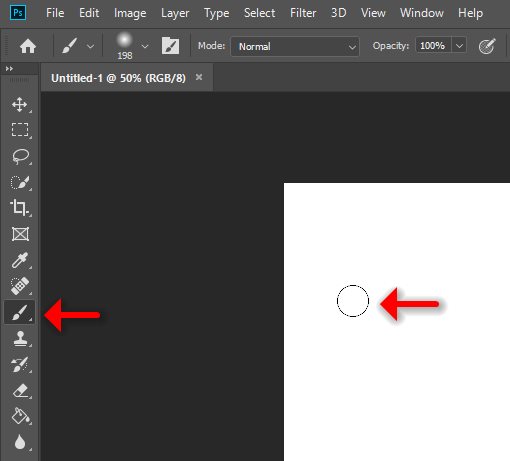
وقتی روی ابزار براش در فتوشاپ کلیک کنید موس شما به یک دایره تغییر شکل می دهد
حالا با کلیک و درگ کردن ( جابجایی دست ) می توانید رنگ را روی صفحه بریزید
رنگ براش در فتوشاپ از رنگ رویی foreground color photoshop استفاده می شود
با کلیک بر روی فلش کنار براش تنظیمات براش باز می شود
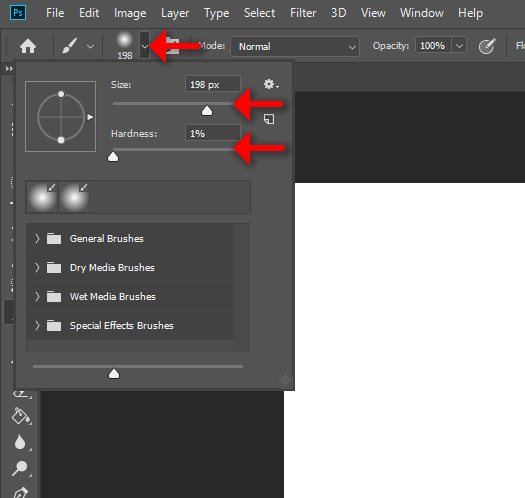
از قسمت size می توانید اندازه براش را کوچک و بزرگ کنید از قسمت hardness می توانید لبه های بیرونی براش را نرم یا سخت کنید از قسمت های پایین تر می توانید شکل های متفاوت برای براش خود انتخاب کنید
همچنین با شورتکات های چ ج فارسی یا [ ] می توانید به سرعت اندازه براش را تغییر دهید
ساخت براش در فتوشاپ
شما می توانید در فتوشاپ هم خودتان براش بسازید هم از براش های آماده استفاده کنید
برای اضافه کردن بر روی چرخ دنده کنار کلیک کنید

از منوی باز شده روی import brushes کلیک کنید و فایل براش را وارد کنید
فتوشاپ فرمت و پسوند abr را برای براش تشخیص می دهد شما به راحتی می توانید از اینترنت انواع براش را دانلود کنید و آن ها را در فتوشاپ استفاده کنید سایت 4فتوشاپ آرشیو کامل براش ها را به صورت رایگان در اختیار شما قرار داده که از لینک زیر می توانید دانلود کنید
اگر نیاز دارید از یک شکل متفاوت در فتوشاپ استفاده کنید و این شکل در اینترنت به راحتی پیدا نشد می توانید به راحتی براش خودتان را در فتوشاپ بسازید این کار بسیار راحت می باشد و در سایت آموزشی 4فتوشاپ فیلم کامل این آموزش فتوشاپ برای شما عزیزان تهیه شده است که با مراجعه به صفحه این آموزش از لینک زیر به راحتی برای خود هر براش متفاوتی که نیاز دارید بسازید
وقتی براش خود را ساختید می توانید مانند براش های دیگر در فتوشاپ از آن استفاده کنید
چرخش براش در فتوشاپ
اگر روی قسمت تنظیمات براش کلیک کنید
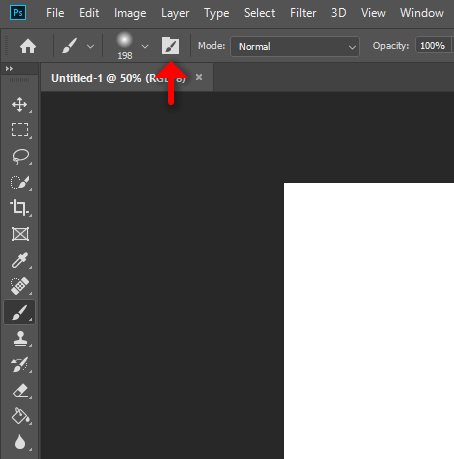
قسمت های مختلفی از براش در دسترس شما قرار دارد تا در آن ها تغییرات ایجاد کنید و براش های خود را سفارشی کنید به عنوان مثال شما یک براش به شکل برگ دارید و می خواهید تعیین کنید وقتی در فتوشاپ از آن استفاده می کنید با هر کلیک موس چند برگ روی صفحه کشیده شود رنگ های آن ها تغییر کند کوچک یا بزرگ شود براش چرخش داشته باشد و موارد دیگر حتی اگر از قلم نوری که به فشار دست حساس است استفاده می کنید می توانید موارد بیشتری را برای سفارشی کردن براش خود استفاده کنید این موارد برای هر کار و هر براشی متفاوت هست و بهتر است کمی برای سفارشی کردن براش وقت گذاشته و با بررسی تک تک موارد به نتیجه مورد نظر خود برسید
موارد بعدی شدت رنگ براش می باشد
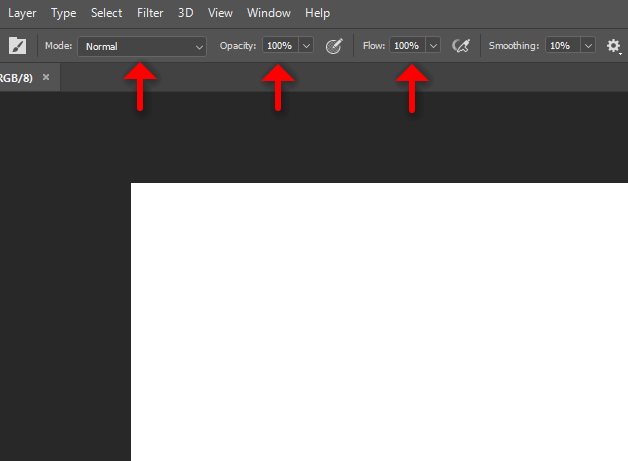
در این قسمت به تنظیمات شدت رنگ براش ها می پردازیم
از قسمت mode می توانید مشخص کنید براش با لایه های دیگر چطور ترکیب شود
این قسمت مانند blending mode در لایه ها می باشد ولی تنها روی براش کار می کند
قسمت بعدی opacity می باشد از این قسمت میزان شفافیت رنگ براش را تعیین می کنید که وقتی از براش استفاده می کنید چیزی از زیر رنگ براش دیده شود یا خیر
قسمت آخر flow می باشد که شدت رنگ هست مانند اسپری رنگ اگر دست خود را بیشتر فشار دهید رنگ بیشتری خارج می شود و فشار کم تر رنگ کم تر
پس با flow کم تر چندین بار باید کلیک کنید تا رنگ کامل ریخته شود
عدم نمایش براش در فتوشاپ
شاید برای شما پیش بیاید که وقتی وی خواهید از براش استفاده کنید و روی ابزار براش در فتوشاپ کلیک می کنید دایره اصلی ابزار براش را مشاهده نمی کنید و مشکل نمایش براش در فتوشاپ دارید بیشتر مواقع امکان دارد دست شما در کیبورد به اشتباه وقتی متوجه نبودید بر روی caps lock خورده باشد و caps lock را فعال کرده باشد وقتی این مورد فعال باشد شکل دایره براش در فتوشاپ تغییر می کند اگر caps lock را غیر فعال کنید به حالت اولیه بر می گردد
این مورد بیشتر در نقاشی دیجیتال استفاده می شود که شما می توانید با فعال کردن آن دقیقا متوجه شوید روی کدام نقطه کلیک می کنید و کار دقیق تری انجام دهید
با تشکر از شما برای مطالعه آموزش براش در فتوشاپ چیست اگر این آموزش به شما کمک کرد لطفا به دوستان خود نیز سایت ما را معرفی کنید
آموزش ساخت و استفاده از براش و اضافه كردن براش در فتوشاپ تهیه شده در گروه آموزشی 4فتوشاپ مرجع آموزش رایگان فتوشاپ و گرافیک و نرم افزار های گرافیکی
 4فتوشاپ سایت مرجع آموزش و دانلود گرافیک
4فتوشاپ سایت مرجع آموزش و دانلود گرافیک




